Come posso convincere Alexa a riprodurre la mia musica di iTunes?
"Come faccio a far riprodurre ad Alexa la mia musica su iTunes?" Essere stupiti di quanto siano buoni i vantaggi di un assistente virtuale come Alexa ti farebbero sicuramente porre la stessa domanda di cui sopra, soprattutto se sei anche agganciato allo streaming di brani utilizzando iTunes o Apple Music. Non possiamo biasimarti. Una volta che abbiamo sperimentato quanto sia utile Alexa, cercheremo sicuramente altre cose che possiamo trarre vantaggio dal suo utilizzo.
Questa domanda è una domanda normale che viene posta da molti su diverse piattaforme di comunità online. Se non hai ancora trovato la risposta a questo fino ad ora, sei fortunato perché sei arrivato nella pagina giusta.
Prima di entrare finalmente nel metodo su come puoi convincere Alexa a riprodurre la tua musica su iTunes, condividiamo con te alcune conoscenze di base su Alexa e su quanto sia fantastica. Salta in quanto inizieremo la discussione ora.
Contenuto dell'articolo Parte 1. Cos'è Alexa?Parte 2. Alexa è in grado di accedere alla tua libreria musicale?Parte 3. Ascolta in streaming Apple Music con AlexaParte 4. Bonus: come scaricare brani musicali di AppleParte 5. Sommario
Parte 1. Cos'è Alexa?
Sappiamo quanto sei ansioso di avere finalmente la risposta a questo "come posso convincere Alexa a riprodurre la mia musica su iTunes?" domanda. Ma, prima di dartelo, condivideremo innanzitutto cos'è Alexa e quanto sono sorprendenti i vantaggi che puoi ottenere dal suo utilizzo.
Alexa, come accennato, è un assistente virtuale AI. Questa è una tecnologia creata e sviluppata da Amazon Inc. Ovviamente, questa è stata inizialmente integrata in prodotti Amazon come altoparlanti intelligenti. Alexa ha la capacità di riconoscere e agire secondo i comandi vocali che riceve dagli utenti.
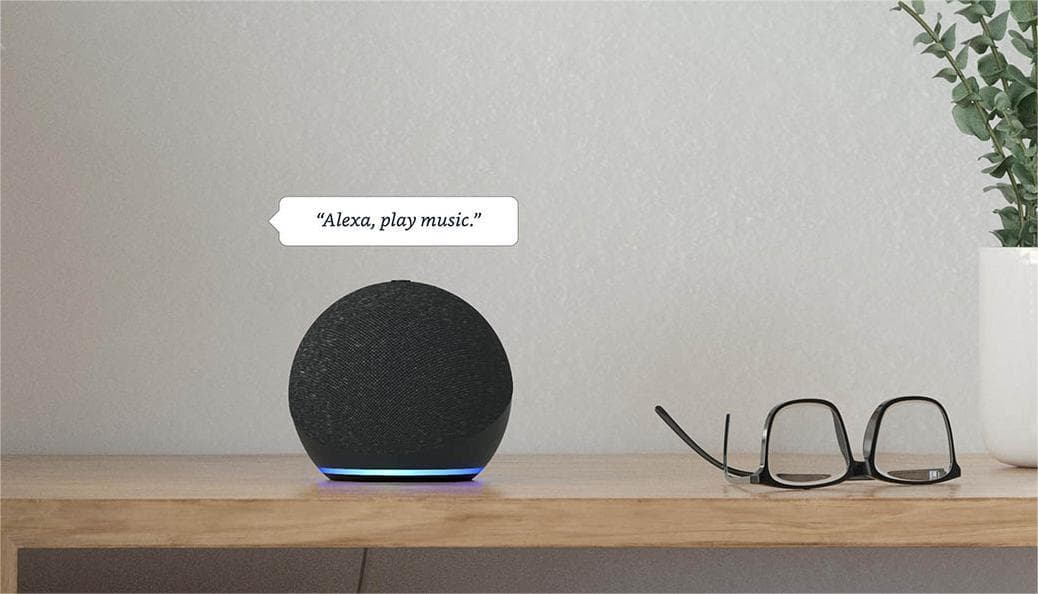
Questo è stato introdotto per la prima volta al pubblico nell'anno 2014 ed è ancora utilizzato fino a questa data. Questo è molto compatibile con un sacco di dispositivi perché utilizza il sistema operativo 5.0 per i gadget Kindle ed Echo, iOS 8.0 per quelli Apple e la versione 4.4 per i dispositivi Android.
Ci sono molte cose che puoi divertirti usando Alexa. Puoi trasmettere in streaming i tuoi brani preferiti dando comandi ad Alexa, creando la tua lista della spesa, monitorando le situazioni meteo e di traffico, ascoltando podcast e audiolibri, impostando allarmi, essere aggiornato con le ultime notizie su eventi attuali e accadendo anche sullo sport, e tanti altri.
Alexa è persino considerato un sistema di automazione in quanto ha il controllo su diversi dispositivi. Se sei preoccupato nel caso in cui non parli fluentemente la lingua inglese, non è qualcosa a cui dovresti pensare. Alexa supporta un sacco di lingue: francese, spagnolo, tedesco, hindi, giapponese e portoghese.
Le informazioni presentate in questa sezione sono in qualche modo sufficienti per farti conoscere Alexa. Ora, iniziamo finalmente a rispondere a questo "come faccio a far riprodurre ad Alexa la mia musica di iTunes?" interrogare mentre si passa alla parte successiva.
Parte 2. Alexa è in grado di accedere alla tua libreria musicale?
Poiché il nostro obiettivo in questo articolo è di esporti alla risposta a questo "come posso convincere Alexa a riprodurre la mia musica di iTunes?" query, abbiamo questa parte per enfatizzare l'uso dell'app iTunes.
Molti utenti sono interessati a sapere se Alexa può accedere a Libreria musicale di iTunes poiché l'app iTunes è una delle migliori piattaforme o app utilizzate dalla maggior parte degli utenti. Oltre ad essere un lettore multimediale, molti sono così interessati all'app iTunes perché è anche una buona piattaforma per gestire i file multimediali. Puoi avere non solo musica, ma anche video, podcast, film, programmi TV e altro in streaming tramite iTunes.
Ora, tornando alla domanda se Alexa può accedere alla propria libreria musicale, la risposta è decisamente positiva. Se hai diversi brani musicali preferiti di iTunes (che vengono salvati sul tuo PC o dispositivo mobile), puoi ascoltarli facilmente sul tuo altoparlante intelligente come Amazon Echo semplicemente sfruttando la funzione di connettività Bluetooth. Abbiamo qui una semplice guida su come eseguire facilmente quanto sopra.
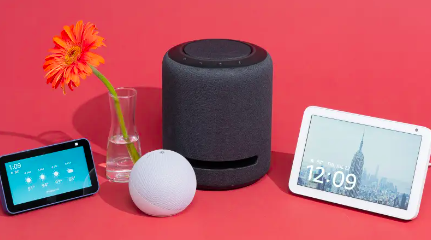
Passo 1. Vai al menu "Impostazioni" del tuo dispositivo
Poiché in questo caso dobbiamo utilizzare la funzione o la funzione di connettività Bluetooth, è necessario accedere al menu "Impostazioni" del dispositivo e assicurarsi che questa funzione Bluetooth sia stata abilitata. Ovviamente, devi assicurarti che anche l'altoparlante intelligente che stai per utilizzare sia in modalità di associazione per garantire la corretta connessione tra i due. Basta quindi dire ad Alexa questo comando: "connettiti a un nuovo dispositivo Bluetooth".
Passo 2. Ascolta in streaming le tracce di iTunes che ti piacciono!
Una volta che la connessione è stata stabilita correttamente tra il tuo dispositivo e il tuo altoparlante intelligente, ora puoi iniziare ad ascoltare i brani di iTunes che hai nella tua libreria tramite il tuo altoparlante intelligente con l'aiuto di Alexa. Per disconnetterti, devi semplicemente dire: "Alexa, disconnetti dal mio dispositivo".
In questa sezione, abbiamo appena detto "come faccio a far riprodurre ad Alexa la mia musica su iTunes?" interrogazione affrontata. Poiché sapevamo che potresti anche essere interessato se Alexa può aiutarti a migliorare la tua esperienza di streaming di Apple Music, abbiamo preparato anche la parte successiva.
Parte 3. Ascolta in streaming Apple Music con Alexa
Ovviamente, sappiamo che la maggior parte degli utenti utilizza anche Apple Music. In considerazione di quegli abbonati, abbiamo anche questa sezione dell'articolo creata per loro riferimento. Per eseguire lo streaming di Apple Music con l'aiuto di Alexa, la guida seguente può essere utilizzata come riferimento.
Passo 1. Collega Apple Music con Alexa
Come faccio a far riprodurre ad Alexa la mia musica su iTunes? Devi avere l'app Alexa sul tuo dispositivo mobile. Se non lo hai ancora, puoi semplicemente installarlo. Non ci sono problemi se sei un utente Android o iOS. Una volta che lo hai, aprilo e vai su "Impostazioni", quindi vai su "Musica".
Ora devi selezionare l'opzione "Collega nuovo servizio (+)". Da quelle opzioni elencate, devi solo scegliere Apple Music. Ti verrà quindi chiesto di accedere al tuo account con il tuo nome utente e password. Fornisci solo i dettagli necessari per continuare. Successivamente, seleziona il pulsante "Fatto".

Passo 2. Apple Music deve essere il servizio di streaming predefinito
Ora è necessario configurare "Apple Music" come servizio di streaming musicale predefinito di Alexa. Spostati su "Servizi predefiniti", quindi premi "Apple Music". Una volta terminato, dai ad Alexa un comando per riprodurre i brani di Apple Music che vorresti ascoltare e divertirti!

Tieni presente che se desideri riprodurre in streaming i brani offline, è necessario disporre di un abbonamento a Apple Music. Se desideri salvare le canzoni per sempre, la protezione che hanno deve essere prima rimossa. Ti abbiamo coperto qui. Conosciamo un modo per farlo, e questo è spiegato nella prossima parte!
Parte 4. Bonus: come scaricare brani musicali di Apple
Conoscendo la risposta a questo "come faccio a far riprodurre ad Alexa la mia musica su iTunes?" la query potrebbe già essere sufficiente per te, ma nel caso tu sia curioso se c'è un modo per mantenere i tuoi preferiti di Apple Music, dovresti continuare a leggere questa parte.
I brani di Apple Music sono protetti. Pertanto, affinché tu possa conservarli per sempre o riprodurli in streaming su qualsiasi dispositivo o lettore multimediale che ti piace, è necessario rimuovere tale protezione. Potresti vedere diverse app che possono fare quel lavoro, ma ti consigliamo di utilizzare il TunesFun Apple Music Converter poiché questo si è già fidato per dare risultati di alta qualità.
Questa app professionale fa il Procedura di rimozione DRM da iTunes, aiuta a convertire i brani di iTunes e Apple Music in formati comuni come MP3, funziona velocemente, mantiene i tag ID e le informazioni sui metadati dei brani ed è facile da usare grazie alla semplice interfaccia di cui dispone.
Se quanto sopra fatto, vuoi provare a usare il TunesFun Apple Music Converter, abbiamo anche qui una guida che puoi utilizzare come riferimento durante la conversione e il download dei brani di iTunes e Apple Music che ti piace conservare per sempre.
Passo 1. Una volta installato, avvia il TunesFun Apple Music Converter sul tuo PC e avvia il processo selezionando i brani di Apple Music da convertire.

Passo 2. Configura le impostazioni dei parametri di output come preferisci: non dimenticare di impostare il formato e la cartella di output.

Passaggio 3. Fai clic sul pulsante "Converti" nella parte inferiore dello schermo. L'app inizierà quindi a convertire i brani selezionati e il processo di rimozione DRM.

Ora i file di output che otterrai saranno sicuramente già privi di DRM! I brani di Apple Music convertiti ora possono essere riprodotti offline su qualsiasi dispositivo che desideri utilizzare. Puoi anche imposta un timer di spegnimento con questa musica Apple convertita File.
Parte 5. Sommario
Siamo così felici di aiutarti a risolvere questo "come faccio a far riprodurre ad Alexa la mia musica su iTunes?" interrogazione. In questo post è stata presentata una guida dettagliata su questo argomento. Inoltre, abbiamo anche condiviso un modo fantastico su come mantenere i tuoi preferiti di Apple Music per sempre, questo è tutto TunesFun Apple Music Converter. Nel caso in cui tu abbia domande sull'argomento e su TunesFun Apple Music Converter, sentiti libero di lasciare i tuoi commenti nella sezione sottostante.
Lascia un commento